win11打开多个excel,任务栏只显示一个窗口怎么解决
更新时间:2024-01-06 09:57:22作者:runxin
每次在win11电脑上打开某个excel文件时,桌面底下任务栏上都会有相应文件图标显示,方便用户进行窗口切换,然而有些用户在win11系统中打开多个excel文件时,任务栏上却只显示一个文件窗口,对此win11打开多个excel,任务栏只显示一个窗口怎么解决呢?下面小编就来教大家解决方法。
具体方法如下:
1、首先在打开的excel表格中打开两个excel表格,可以看到是在一个窗口中显示的。
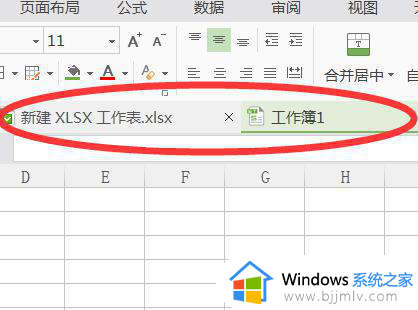
2、然后点击其中一个表格的左上角的“文件”选项,并选择其中的“工具”选项。
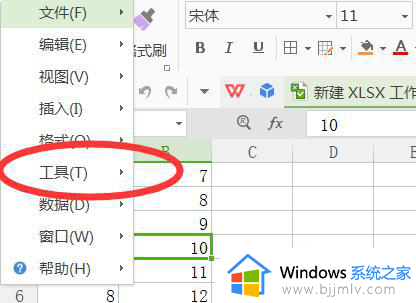
3、然后在打开的“工具”选项中选择“选项”按钮。
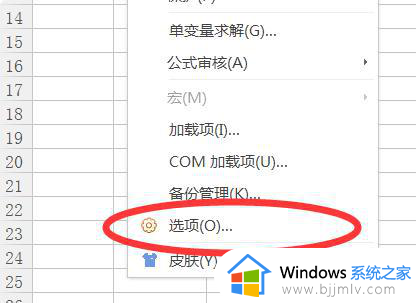
4、然后在打开的选项对话框中点击“视图”选项,并在窗口中勾选“在任务栏中显示所有窗口”选项。点击确定即可完成设置。
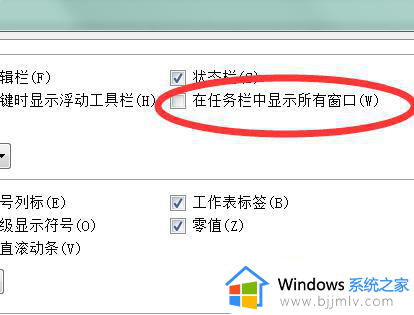
上述就是有关win11打开多个excel,任务栏只显示一个窗口怎么解决所有步骤了,有出现这种现象的小伙伴不妨根据小编的方法来解决吧,希望能够对大家有所帮助。
win11打开多个excel,任务栏只显示一个窗口怎么解决相关教程
- Win11任务栏打开窗口不显示怎么解决 Win11任务栏无法正常显示打开的应用窗口解决方法
- win11打开多个文件夹时如何在任务栏显示所有窗口
- windows11怎么分屏2个显示窗口 win11怎么多任务分屏
- win11任务栏窗口折叠怎么办 win11设置任务栏不折叠窗口方法
- win11任务栏折叠窗口怎么办 win11任务栏堆叠展开设置方法
- win11怎么显示任务栏 win11任务栏不显示了怎么解决
- win11任务栏无法显示怎么办 win11任务栏不显示的解决教程
- windows11任务栏窗口展开方法 win11电脑任务栏展开如何设置
- win11任务栏显示不全怎么办 win11任务栏显示一半处理方法
- win11多任务分屏窗口怎么关闭 win11桌面多任务分屏如何取消
- win11恢复出厂设置的教程 怎么把电脑恢复出厂设置win11
- win11控制面板打开方法 win11控制面板在哪里打开
- win11开机无法登录到你的账户怎么办 win11开机无法登录账号修复方案
- win11开机怎么跳过联网设置 如何跳过win11开机联网步骤
- 怎么把win11右键改成win10 win11右键菜单改回win10的步骤
- 怎么把win11任务栏变透明 win11系统底部任务栏透明设置方法
win11系统教程推荐
- 1 怎么把win11任务栏变透明 win11系统底部任务栏透明设置方法
- 2 win11开机时间不准怎么办 win11开机时间总是不对如何解决
- 3 windows 11如何关机 win11关机教程
- 4 win11更换字体样式设置方法 win11怎么更改字体样式
- 5 win11服务器管理器怎么打开 win11如何打开服务器管理器
- 6 0x00000040共享打印机win11怎么办 win11共享打印机错误0x00000040如何处理
- 7 win11桌面假死鼠标能动怎么办 win11桌面假死无响应鼠标能动怎么解决
- 8 win11录屏按钮是灰色的怎么办 win11录屏功能开始录制灰色解决方法
- 9 华硕电脑怎么分盘win11 win11华硕电脑分盘教程
- 10 win11开机任务栏卡死怎么办 win11开机任务栏卡住处理方法
win11系统推荐
- 1 番茄花园ghost win11 64位标准专业版下载v2024.07
- 2 深度技术ghost win11 64位中文免激活版下载v2024.06
- 3 深度技术ghost win11 64位稳定专业版下载v2024.06
- 4 番茄花园ghost win11 64位正式免激活版下载v2024.05
- 5 技术员联盟ghost win11 64位中文正式版下载v2024.05
- 6 系统之家ghost win11 64位最新家庭版下载v2024.04
- 7 ghost windows11 64位专业版原版下载v2024.04
- 8 惠普笔记本电脑ghost win11 64位专业永久激活版下载v2024.04
- 9 技术员联盟ghost win11 64位官方纯净版下载v2024.03
- 10 萝卜家园ghost win11 64位官方正式版下载v2024.03